|

**FLORAL**
(EdithSpigai)
MATERIAL
-Efeitos do PSP_2018
Plugin DSB Flux
Plugin FM Tile Tools
Plugin MuRa's Meister
PLugin Screen Works
-Tube
-Misted
ROTEIRO
1- Abra um Misted no PSP de sua escolha.
Edit > Copy.
2-Abrir uma nova imagem de 900 x 650 preencha com uma
cor sólida
compatível com o misted escolhido.
3- Selections > Select All > Edit Paste Into Selection >
Selections > Select None.
4- Effects > Image Effects > Seamless Tiling > Default
5- Adjust > Blur > Motion Blur > Angle=270 - Strength=100
- (2 vzs.)
6- Effects > Edge Effects > Enhance More.
7- Layers Duplicate
8- Plugin DSB Flux > Linear Transmission > 13/50/-15
Vertical marcado.
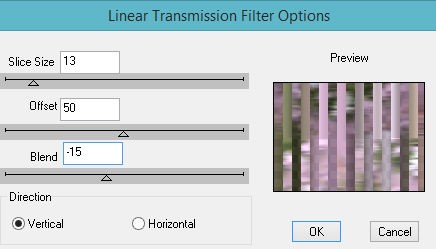
9- Plugin DSB Flux > Gears > 19/24
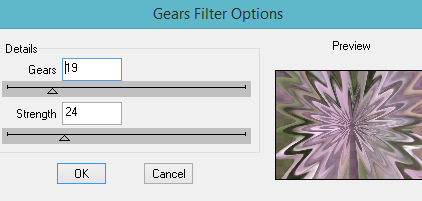
10- Effects > Reflection Effects > Rotating Mirror
0/0 - Reflect
11- Effects > Distortion Effects > Polar Coordinates
Rectangular to polar = Repeat (marcados)
12-Plugin FM Tile Tools > Blend Emboss (na conf. que
abrir)
13-Adjust > Brightness And Contrast > Brightness/Contrast
Brightness= -11 = contrast=10
14-Effects > 3D Effects > Drop Shadow > 4/4/80/8,00
15- Ative a Raster 1 > Plugin DSB Flux > Radial Smox >
34/50/50/50
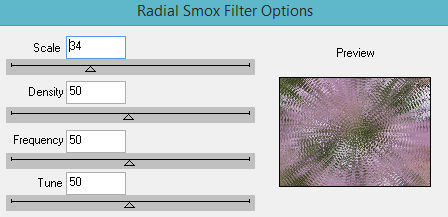
16- Plugin FM Tile Tools > Blend Emboss (na conf. que
abrir)
17- Ative a cópia da Layer > Com a Ferramenta Selection
Tool > Custom Selection
configure como no print.
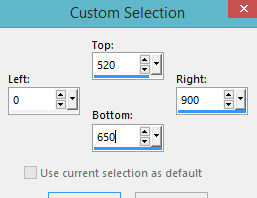
18- Promote Selection to Layer
19-Plugin MuRa's Meister > Perspective Tiling >
80/0/0/100/50/50/100/255
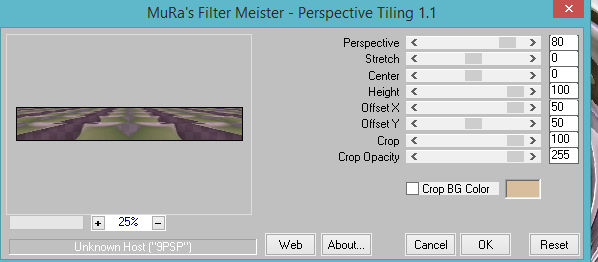
20- Select > None
21- Adjust > Sharpen
22-Effects > 3D Effects > Drop Shadow > 0/0/70/25,00
23-Ative os tubes de sua escolha.
Edit > Copy
24- Na imagem trabalhada
Edit > Paste > Paste As New Layer
25- Layers > Merge Visible
26- Edit > Copy
27- Image > Add Borders 2 px na cor escura do seu
trabalho.
28-Image > Add Borders 2 px na cor clara do seu
trabalho.
29- Image > Add Borders 2 px na cor escura do seu
trabalho.
30- Image > Add Borders 30 px na cor branca.
31- Selecione com o Magic Wand e Past into selection na
imagem que esta
na memória do item 26.
32- Adjust > Blur > Gaussian Blur > Radius= 30,00
33- PLugin Screen Works > Micro Maze
34- Effects > 3D Effects > Drop Shadow > 4/4/100/50,00
Repetir em negativo....-4/-4/100/50,00
35- Select > None
36- Image > Add Borders 2 px na cor preta.
37- Layers > Merge > Merge All
38- Assine e salve em jpeg.
** Tutorial Elaborado em São Paulo_Brasil_16/10/2017 por
Edith Spigai **
CRÉDITOS:
Tube: By Querida
Misted: By anna.br
Tutorial: Edith Spigai
|
Inge Lore

|
Bernadete
 |
Nena Silva
 |
| Animabelle
 |
Inge Lore
 |
Vera
 |
|
Elda
 |
|
|

|